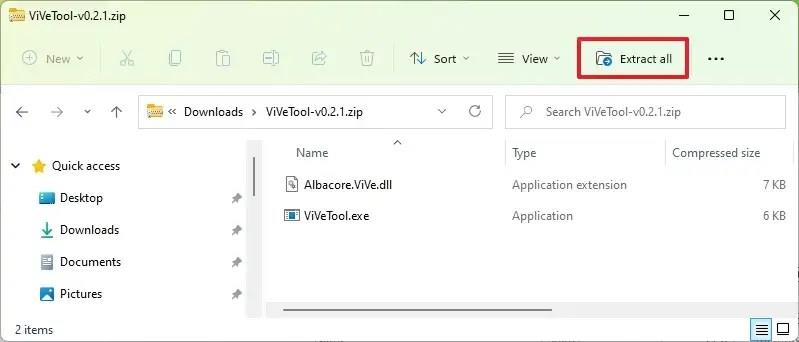Ve Windows 11 sestavení 25290 a vyšších verzích nyní můžete zapnout možnost, která umožňuje přetažením karty z Průzkumníka souborů otevřít umístění v novém okně.
Tato funkce je stále ve vývoji a z Průzkumníka souborů můžete přetáhnout pouze jednu kartu (přes @PhantomOcean3 ). Nemůžete vybrat více klepnutí pomocí klávesy „Ctrl“ pro vytvoření nového okna. Kromě toho, jakmile vytvoříte nové samostatné okno, nemůžete kartu přetáhnout zpět do předchozího okna, jako když používáte webové prohlížeče.
Pokud se chcete s novou funkcí seznámit, můžete použít nástroj třetí strany s názvem „ViveTool“, který vytvořili Rafael Rivera a Lucas na GitHubu , a povolit tuto možnost na vašem počítači.
Tato příručka vás naučí kroky k zapnutí této nové funkce ve Windows 11.
Povolte přetažení karet z Průzkumníka souborů v systému Windows 11
Chcete-li přetáhnout karty z Průzkumníka souborů do samostatného okna, postupujte takto:
-
Otevřete web GitHub .
-
Chcete-li aktivovat funkci přetažení karty, stáhněte si soubor ViveTool-vx.xxzip .
-
Poklepáním na složku zip ji otevřete pomocí Průzkumníka souborů.
-
Klepněte na tlačítko Extrahovat vše .
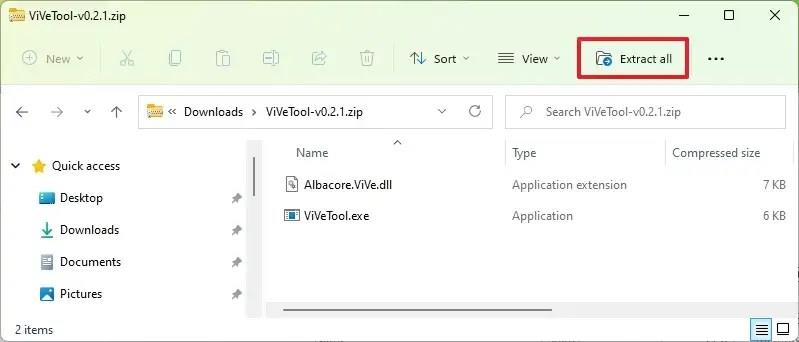
-
Klepněte na tlačítko Extrahovat .
-
Zkopírujte cestu ke složce.
-
Otevřete Start .
-
Vyhledejte Příkazový řádek , klikněte pravým tlačítkem na horní výsledek a vyberte možnost Spustit jako správce .
-
Zadejte následující příkaz pro navigaci do složky ViveTool a stiskněte Enter :
cd c:\složka\cesta\ViveTool-vx.xx
V příkazu nezapomeňte změnit cestu ke složce s vaší cestou.
-
Chcete-li povolit možnost přetahování karet z Průzkumníka souborů, zadejte následující příkaz a stiskněte klávesu Enter :
vivetool /enable /id:39661369
-
Restartujte počítač.
Jakmile tyto kroky dokončíte, při příštím otevření více karet v Průzkumníkovi souborů budete moci přetažením karet ven vytvořit nové okno.
Pokud si to rozmyslíte, můžete změny vrátit pomocí stejných pokynů, ale v kroku 10 použijte tyto příkazy: vivetool /disable /id:39661369 a poté restartujte zařízení.